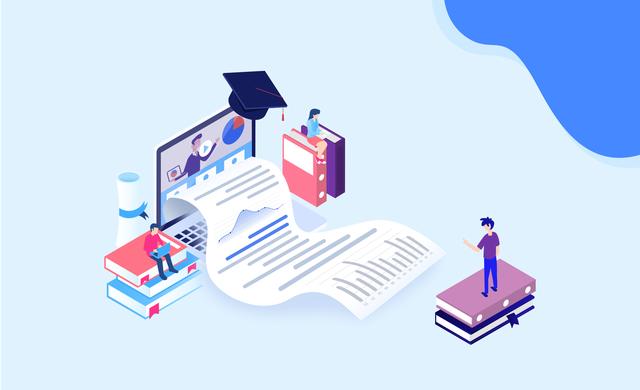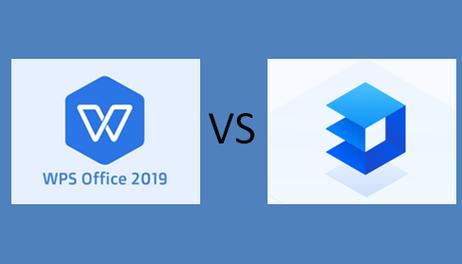在使用金山文档的过程中,我们经常会遇到需要在电子文档上签名的情况。如果采用传统的在纸质文件上手写签名的话,不仅浪费纸张,同时效率还很慢。金山文档已经开通电子签名功能,用户在电脑或者手机上就可以直接签字。以下是金山文档电子签名的详细步骤:
一、电脑端
1.进入金山文档,打开自己需要签字的文件
2.在页面上方选择“插入”,接着点击“签名”

3.使用鼠标进行电子签名,接着点击“确定”
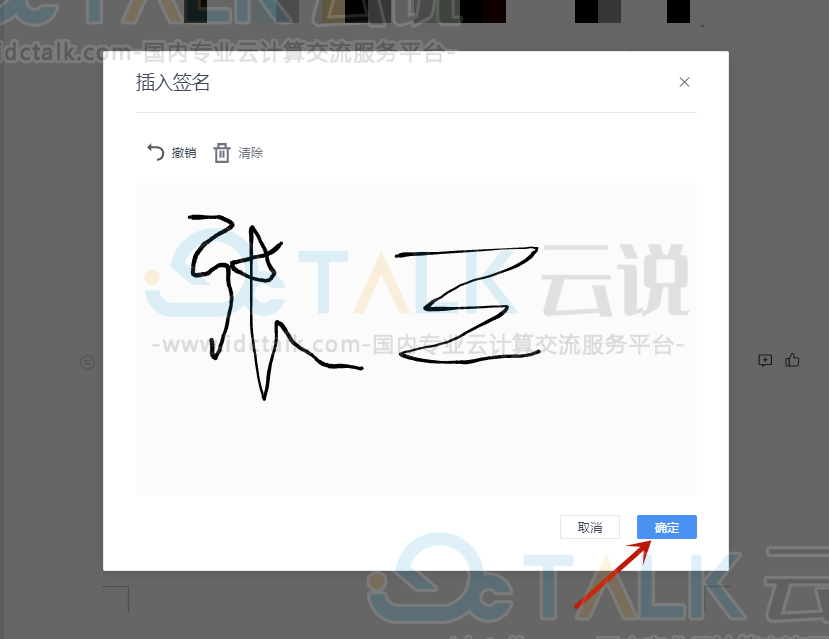
4.插入的电子签名格式为图片,大家可以自己调整大小和位置,使页面看上去比较美观。

二、手机端
1.进入金山文档,打开需要电子签名的文档
2.在页面下方选择“编辑”
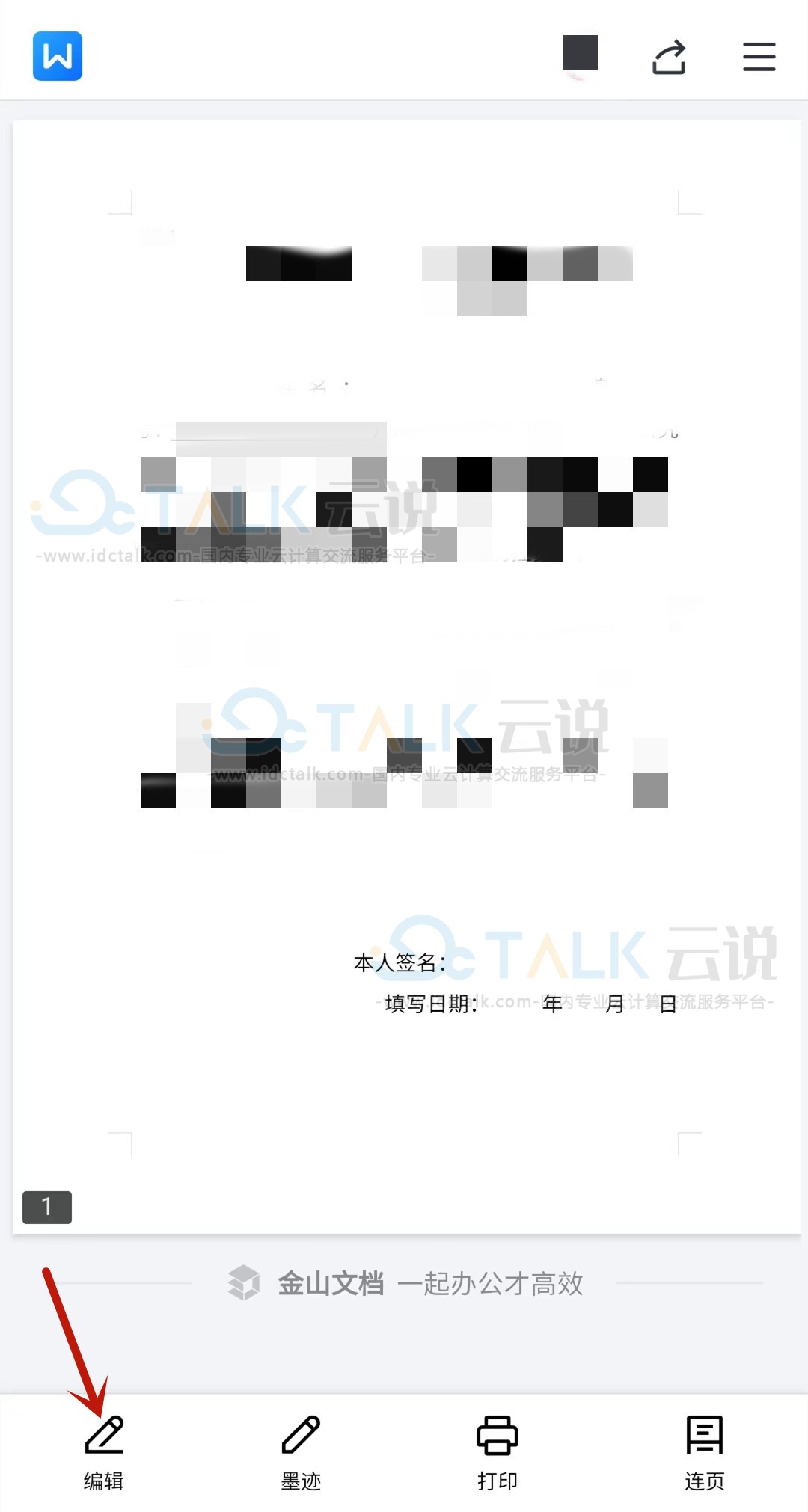
3.点击“+”号按钮,意思是插入

4.接着选择“手写签名”
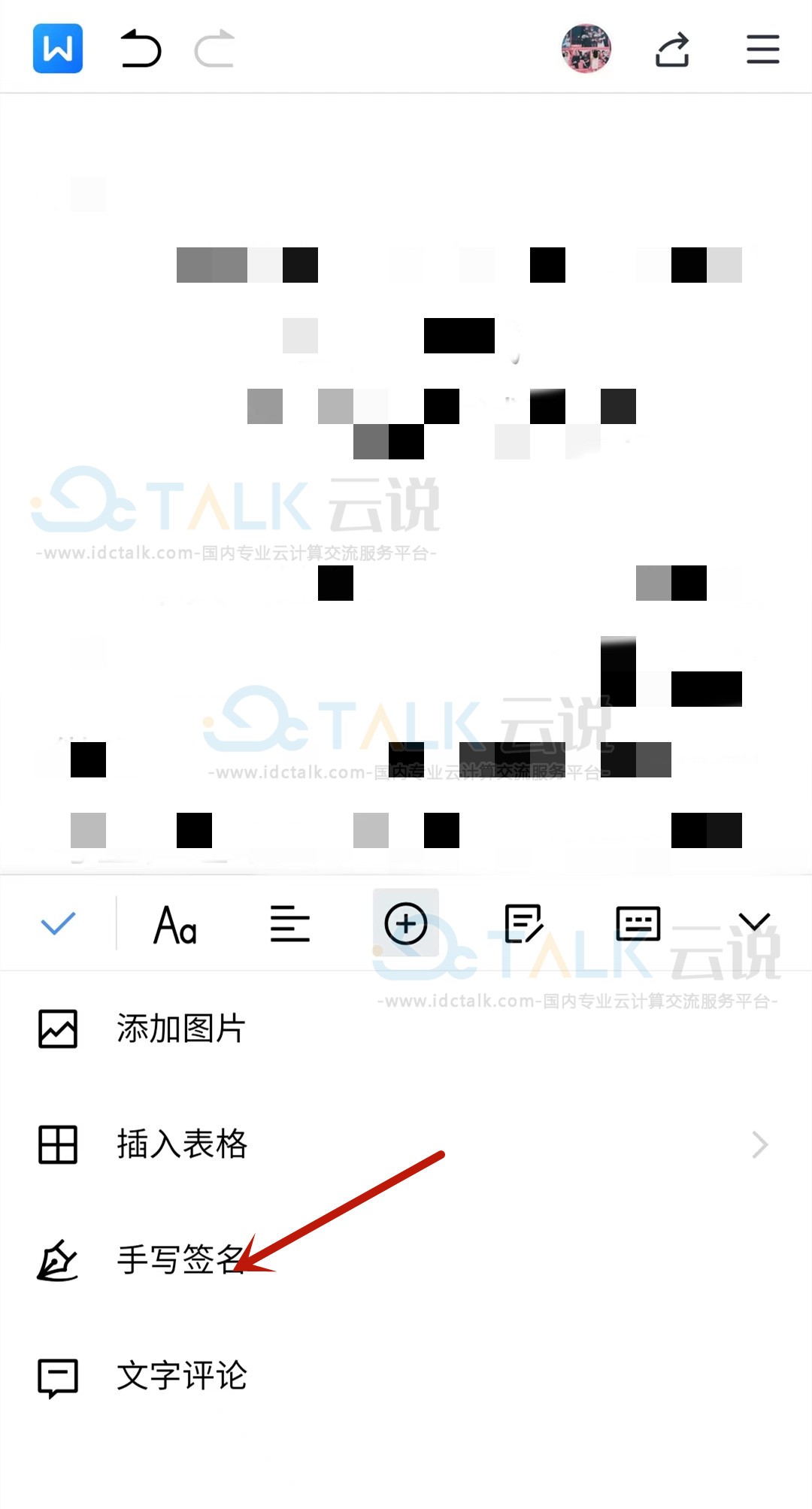
5.在手机屏幕上进行电子签名,签好以后选择“确定”
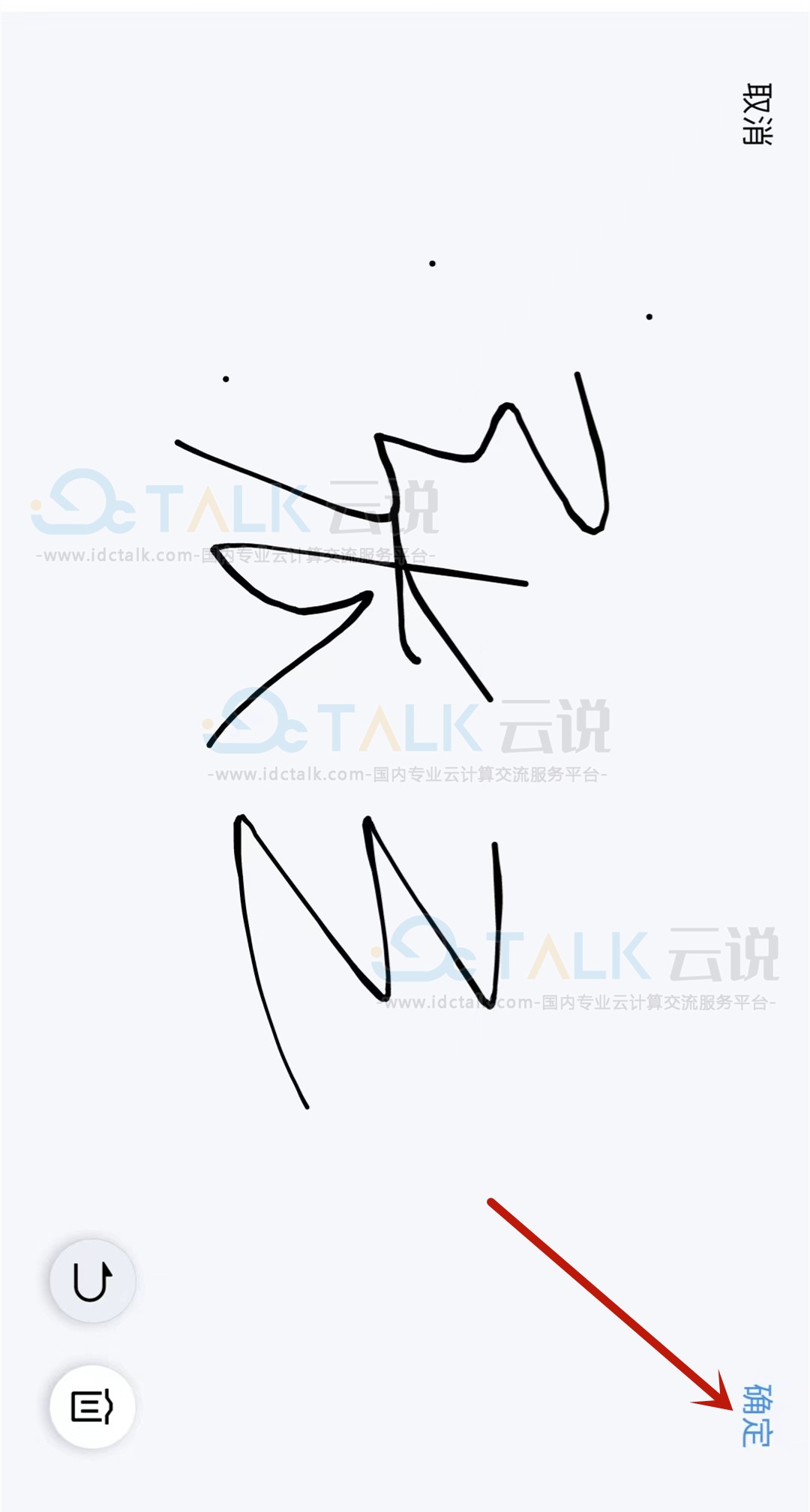
6.最后大家可以自己调整电子签名的大小和位置